구글 메시지 문자 예약 전송
컴퓨터에서 문자 보내는 3가지 방법을 올렸습니다. 푸시블릿 앱, 윈도우10의 "사용자 휴대폰" 그리고 삼성 덱스를 이용하는 방법을 소개했는데요, 구글 메시지 앱으로도 문자를 보낼 수 있습니다.
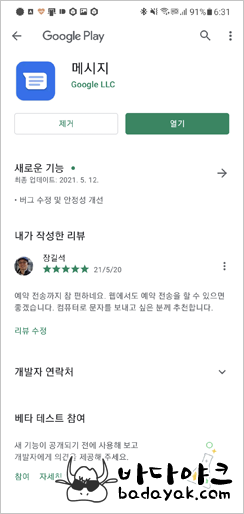
▲ 컴퓨터에서 문자를 보내려면 우선 핸드폰에서 구글 메시지 앱을 설치해야 합니다. 휴대폰에 문자 앱이 있지만, 구글 메시지 앱을 설치하면 문자를 예약 전송할 수 있고 사진 보내기가 참 편합니다. 아예 기본 문자 앱을 설정해서 사용 중입니다.
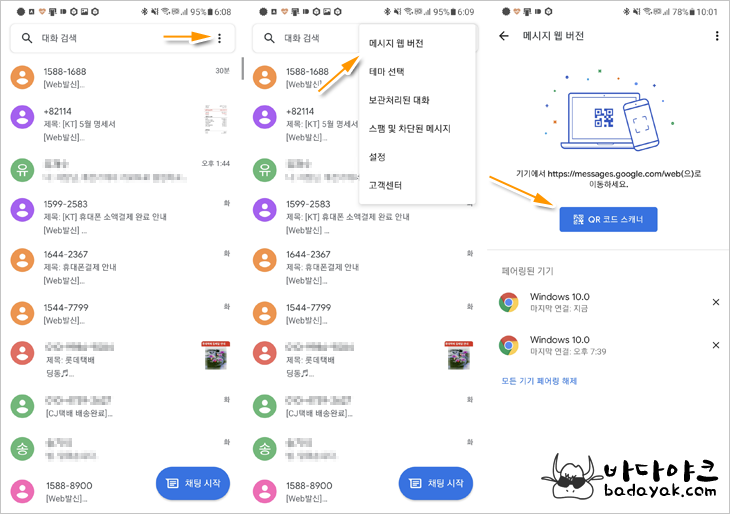
▲ 컴퓨터에서 구글 메시지 앱을 통해 문자를 보내려면 핸드폰의 구글 메시지에서 우측 점 3개 버튼을 클릭하고 메시지 웹 버전 메뉴를 실행합니다. 그러면 https://messages.google.com/web으로 이동하라는 안내가 나옵니다.
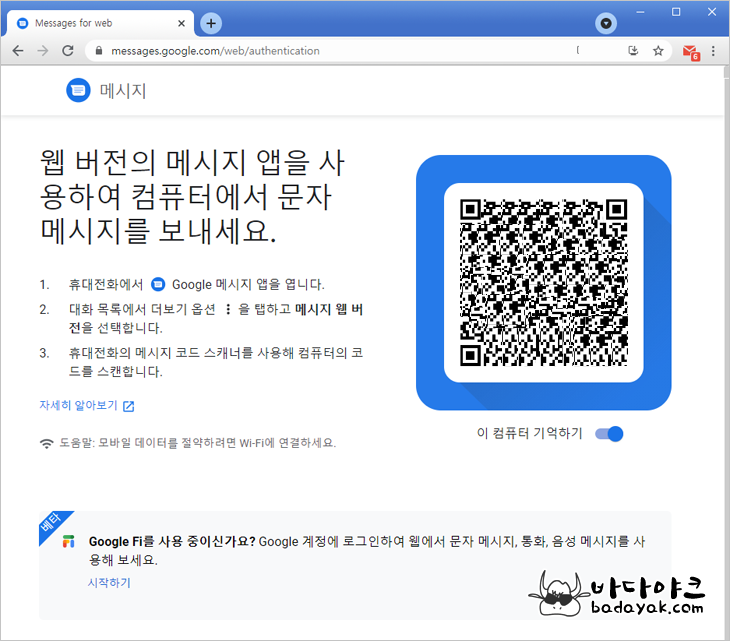
▲ 컴퓨터에서 https://messages.google.com/web를 열면 QR코드가 나옵니다. 핸드폰의 구글 메시지 앱에서 QR코드를 촬영해서 인증합니다.
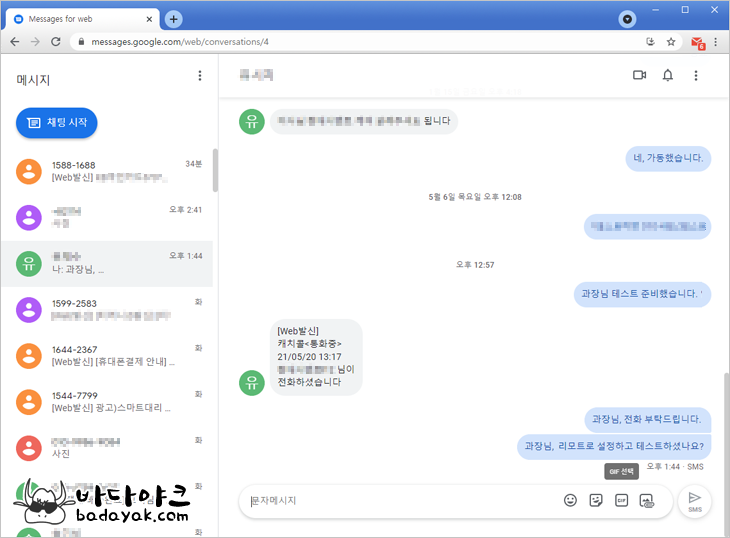
▲ 이후로 컴퓨터에서 구글 크롬을 실행하고 https://messages.google.com/web를 방문해서 문자를 채팅하듯 주고받을 수 있습니다. 아쉽다면 핸드폰의 구글 메시지 앱처럼 예약 전송이 없지만, 사용해 보니 참 편합니다. 문자를 보내려면 웹브라우저를 실행해야 하지만, 핸드폰의 작은 화면으로 문자를 작성하는 것보다 훨씬 편합니다.
구글 메시지 예약 전송 보내는 방법
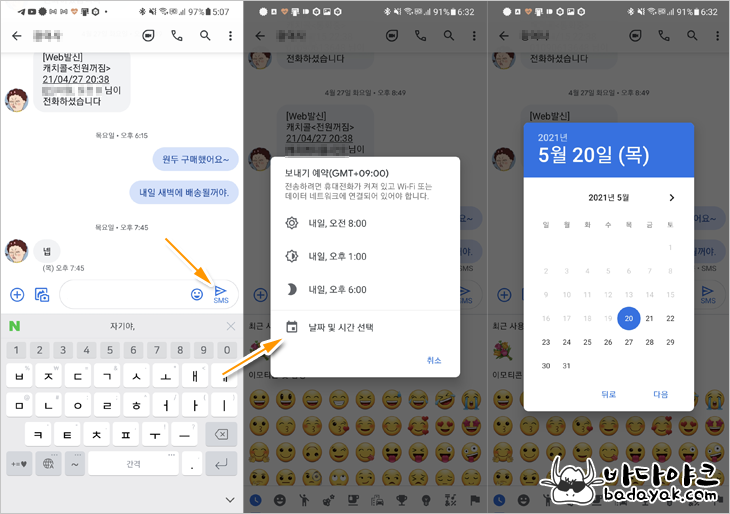
▲ 핸드폰의 구글 메시지 앱에서 문장을 작성한 후에 보내기 버튼을 몇 초가 누르고 있으면 예약 시간을 선택할 수 있습니다. 내일 아침 보낼 문자가 있다면 미리 예약해 두세요. 잊지 않고 보낼 수 있어서 좋습니다.
사진 보내기 편한 구글 메시지
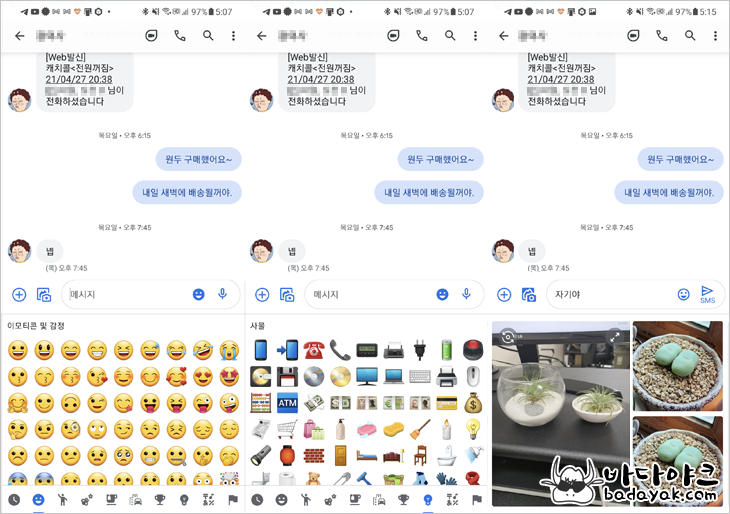
▲ 구글 메시지 앱에는 다양하고 예쁜 이모티콘을 보낼 수 있는데요, 특히 사진 보내기가 편합니다. 화면 바뀌 없이 카메라로 촬영하고 갤러리에서 사진을 여러 개 선택해서 보낼 수 있습니다.
컴퓨터에서 핸드폰의 알림까지 받으면서 웹브라우저 없이 문자를 보내고 싶다면 푸시블릿을, 문자와 사진을 편하게 보내고 싶다면 구글 메시지를 추천합니다.
'컴퓨터 > 구글' 카테고리의 다른 글
| 티스토리 애드센스 ads.txt 경고가 없어졌다!! (2) | 2021.08.25 |
|---|---|
| 구글 크롬 멈춤 문제 해결 방법 (0) | 2021.05.27 |
| 구글 검색 벽돌 게임하는 방법 (4) | 2020.12.14 |









